Hoe u het scherm van uw computer kunt delen met WhatsApp
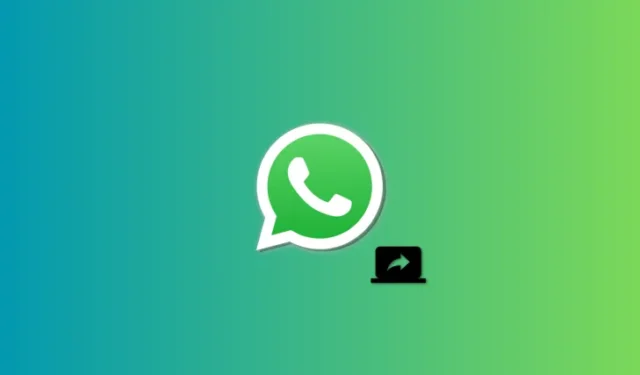
Wat te weten
- U kunt nu uw scherm delen wanneer u WhatsApp op uw pc gebruikt. Je hebt de nieuwste versie van WhatsApp op je pc nodig, evenals de persoon met wie je je scherm wilt delen.
- Om je scherm in WhatsApp vanaf je pc te delen, start je een videogesprek met iemand > pictogram Scherm delen onderaan > Selecteer venster of scherm om te delen > OK. Uw scherm of venster, afhankelijk van uw keuze, wordt dan automatisch gedeeld in het gesprek.
Videogesprekken zijn een populaire manier geworden om contact te maken met dierbaren, waardoor gebruikers thuis kunnen bijpraten. Het delen van schermen tijdens virtuele hangouts is een belangrijke functie, waardoor vrienden samen inhoud kunnen bekijken. WhatsApp, met meer dan 2 miljard actieve gebruikers, maakt het nu mogelijk om schermen te delen op de pc-versie, om tegemoet te komen aan de wens van gebruikers om in contact te blijven met familie en vrienden. Hier is een handleiding voor het gebruik van deze nieuwe WhatsApp-functie op uw pc.
Scherm delen werd aanvankelijk getest in WhatsApp-bèta’s, maar is nu op grote schaal vrijgegeven voor iedereen over de hele wereld. Als u merkt dat u deze functie mist, raden we u aan uw app bij te werken en het opnieuw te proberen. Bovendien is scherm delen alleen beschikbaar voor de Windows- en Android-versie van de app.
iPhone-gebruikers kunnen deze functie helaas niet gebruiken. Je kunt echter nog steeds iemand met een iPhone bellen via WhatsApp op je pc en je scherm gemakkelijk delen. Nadat je de app hebt bijgewerkt, volg je de onderstaande stappen om je te helpen je scherm te delen wanneer je videogesprekken voert met iemand die WhatsApp gebruikt.
Opmerking: je moet WhatsApp al op je telefoon hebben geïnstalleerd en ingesteld voordat je het op je pc kunt instellen en je scherm met iemand kunt delen.
Stap 1: Download en installeer WhatsApp voor Windows
Je moet WhatsApp op je pc hebben geïnstalleerd en ingesteld, zodat je je scherm gemakkelijk kunt delen. Als je WhatsApp al hebt geïnstalleerd, kun je doorgaan naar het volgende gedeelte om je scherm te delen. Laten we beginnen.
Bezoek de onderstaande link en je wordt doorgestuurd naar de Microsoft Store-pagina voor WhatsApp. Klik op Installeren aan uw linkerhand.
- Whatsappen | Download link

De app wordt nu op uw pc geïnstalleerd. Als u klaar bent, klikt u op Openen .
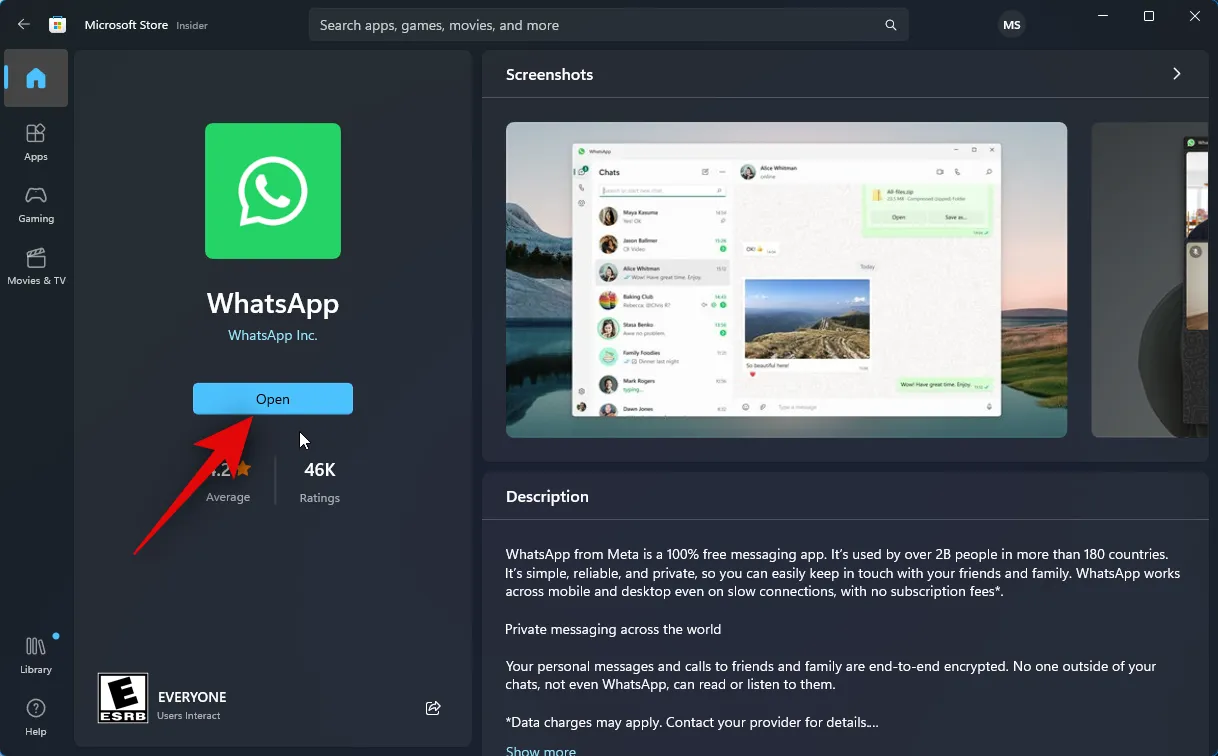
WhatsApp wordt nu geopend op uw pc. Klik onderaan op Aan de slag .

Schakel over naar je telefoon en open WhatsApp. Tik op Instellingen in de rechterbenedenhoek.
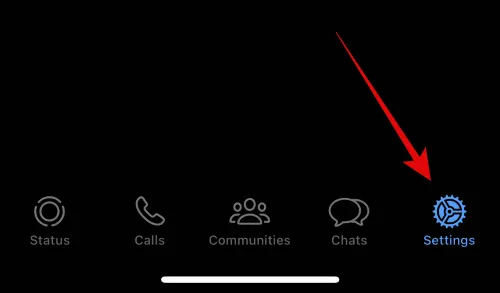
Tik vervolgens op Gekoppelde apparaten .
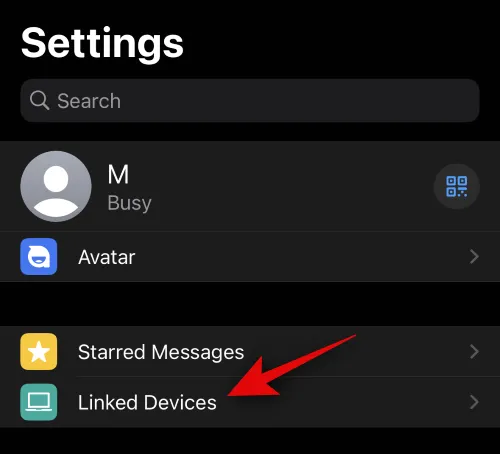
Tik bovenaan op Een apparaat koppelen .
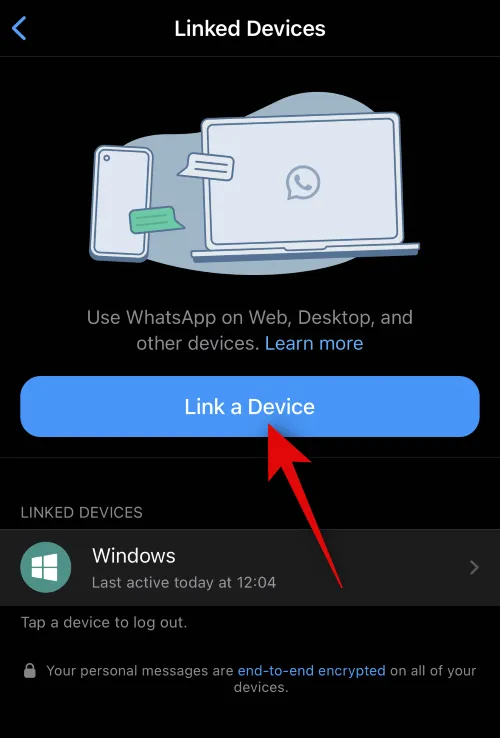
Tik op OK .
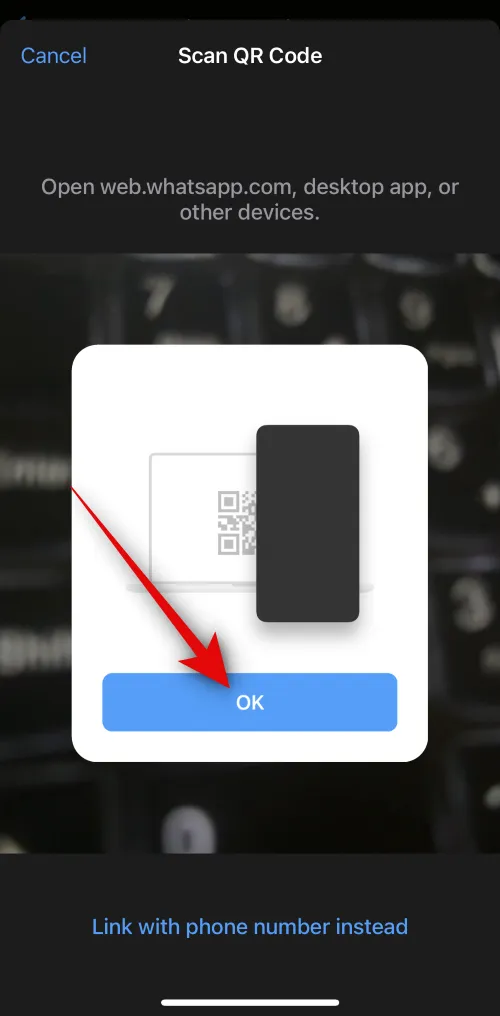
Scan nu de QR-code die op uw pc wordt weergegeven.
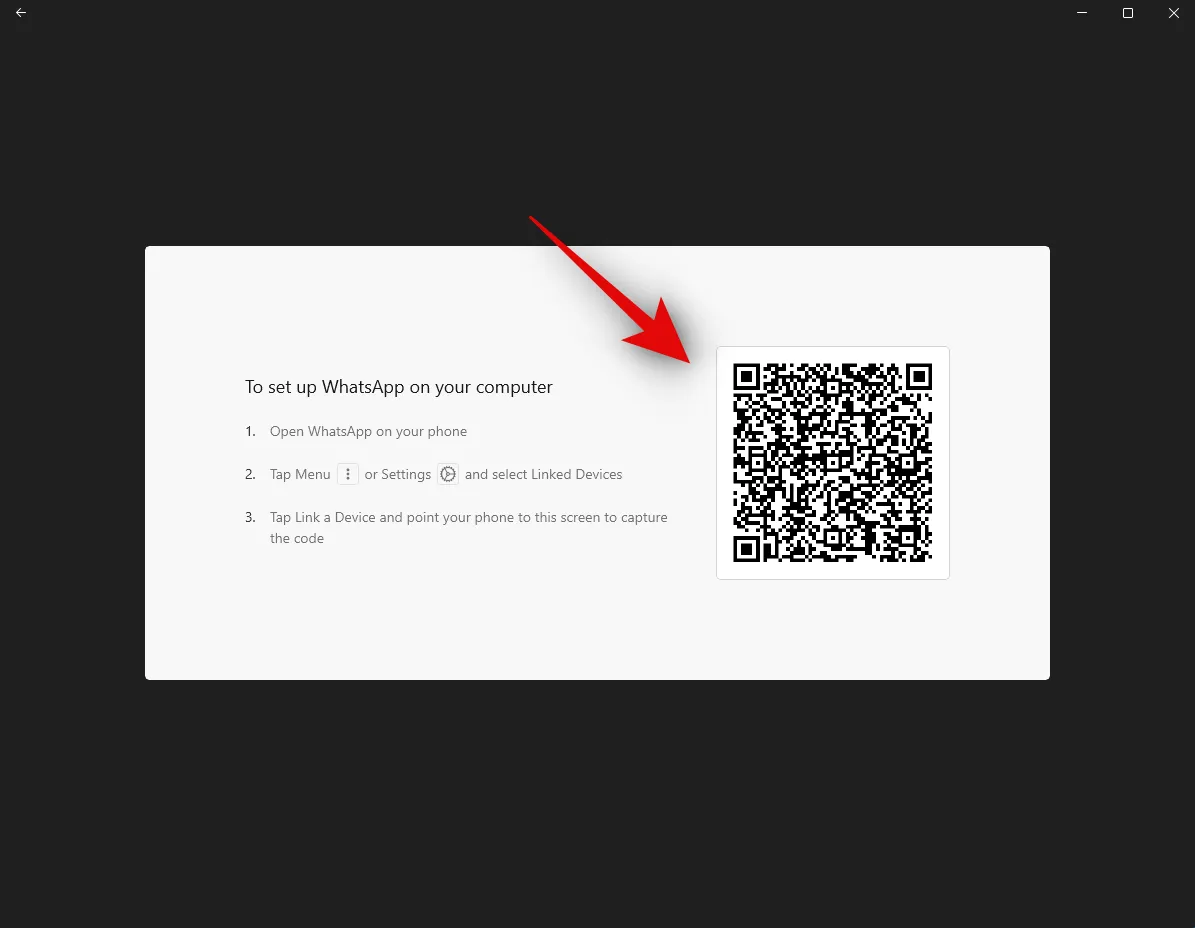
Je moet ingelogd zijn zodra de code is gescand.

WhatsApp downloadt nu al je recente chats en andere gegevens naar je pc.
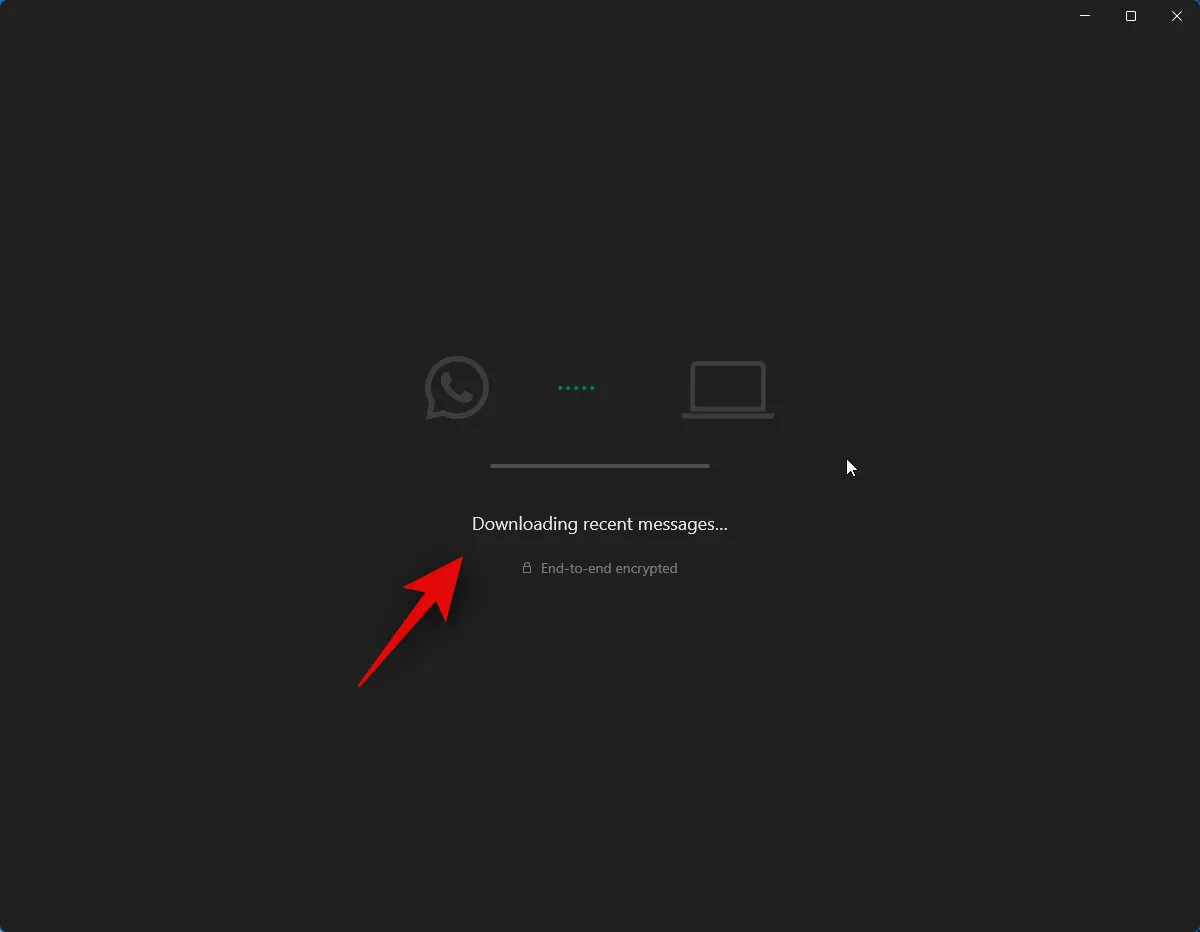
Zodra het proces is voltooid, zouden alle chats beschikbaar moeten zijn op uw pc.
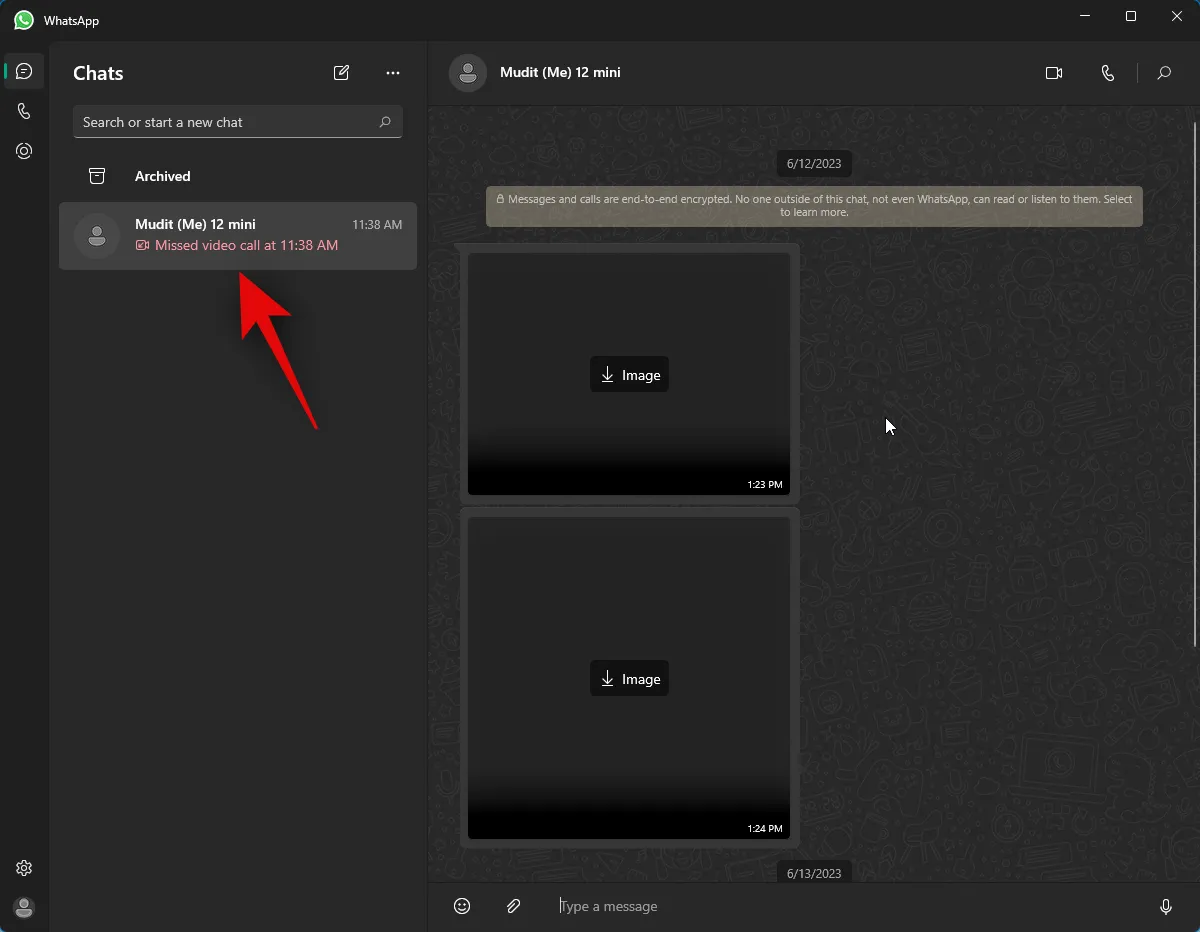
En dat is het! WhatsApp is nu ingesteld op uw pc. U kunt nu de volgende stap gebruiken om uw scherm met iemand te delen.
Hier leest u hoe u uw scherm kunt delen met iemand die WhatsApp op uw pc gebruikt. Volg de onderstaande stappen om u te helpen bij het proces.
Open WhatsApp op uw pc via het menu Start.

Klik nu op de gewenste chat.
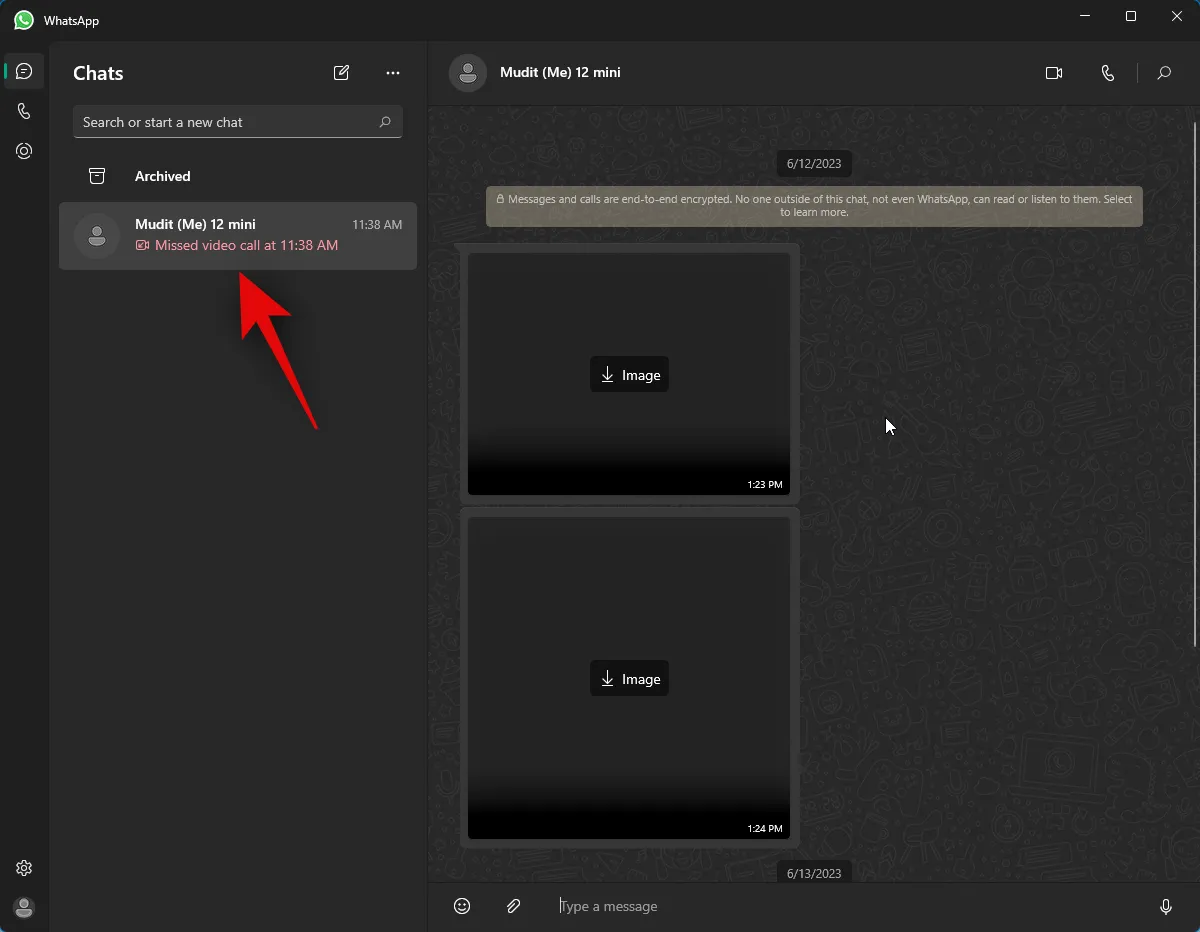
U kunt desgewenst ook een nieuwe chat starten met behulp van het pictogram Opstellen in de linkerbovenhoek.
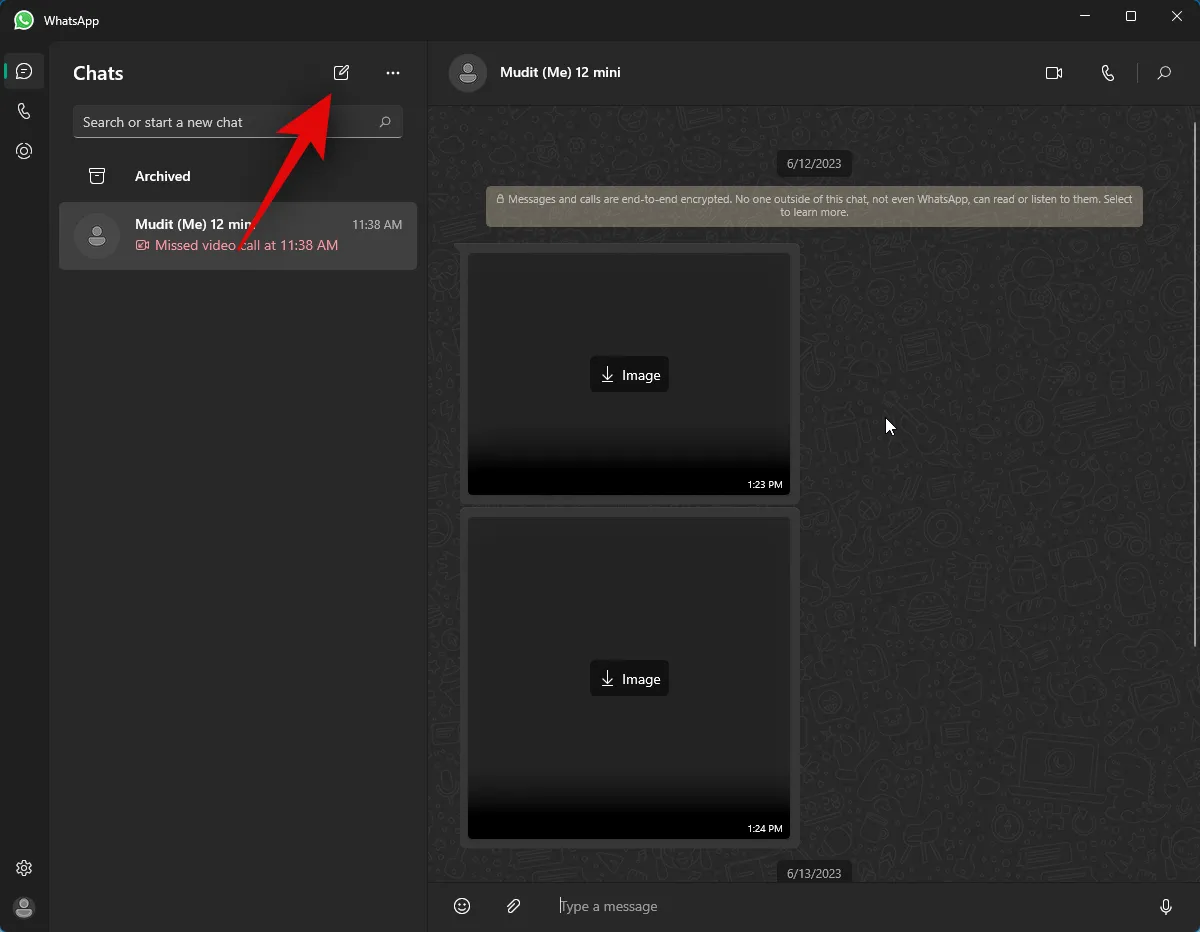
Klik nu op het pictogram Videogesprek in de rechterbovenhoek van de chat.

Je wordt nu gevraagd om WhatsApp toegang te geven tot je microfoon. Klik op Ja .
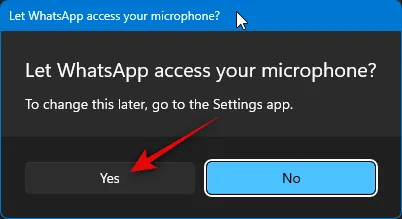
Klik op dezelfde manier op Ja wanneer u wordt gevraagd om toegang te verlenen tot de camera van uw pc.
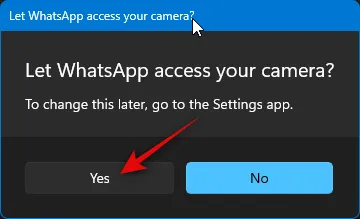
Er wordt nu een oproep gestart. Eenmaal opgepakt, klikt u onderaan op het pictogram Scherm delen starten .

Het venster voor het delen van schermen wordt nu geopend op uw scherm. Klik op het vervolgkeuzemenu in de linkerbovenhoek en kies of u uw venster of uw hele scherm wilt delen.

Selecteer Uw venster delen om de inhoud van een geopend toepassingsvenster op uw pc te delen.
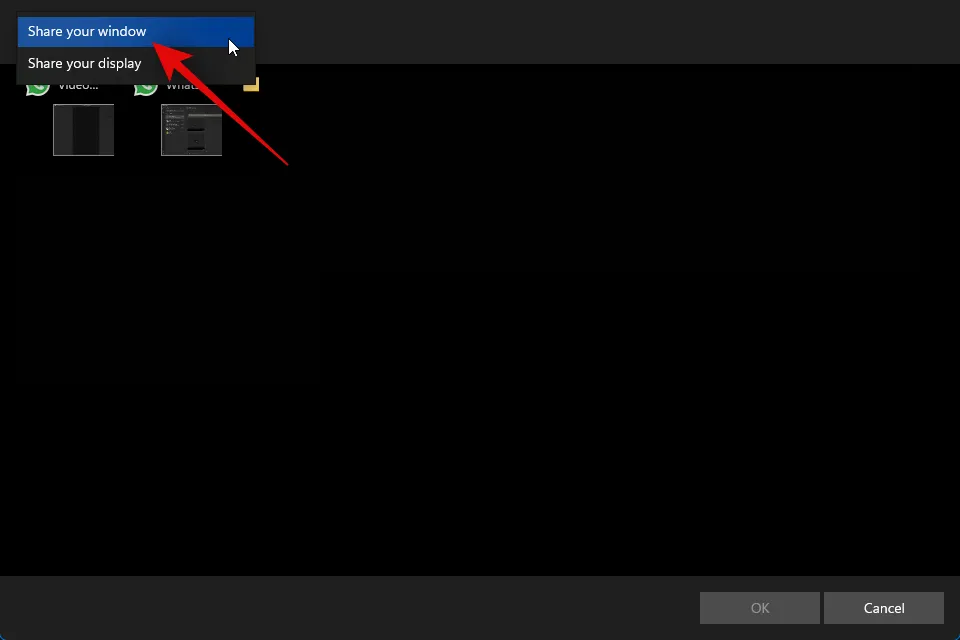
Selecteer Uw scherm delen om uw volledige scherm te delen.
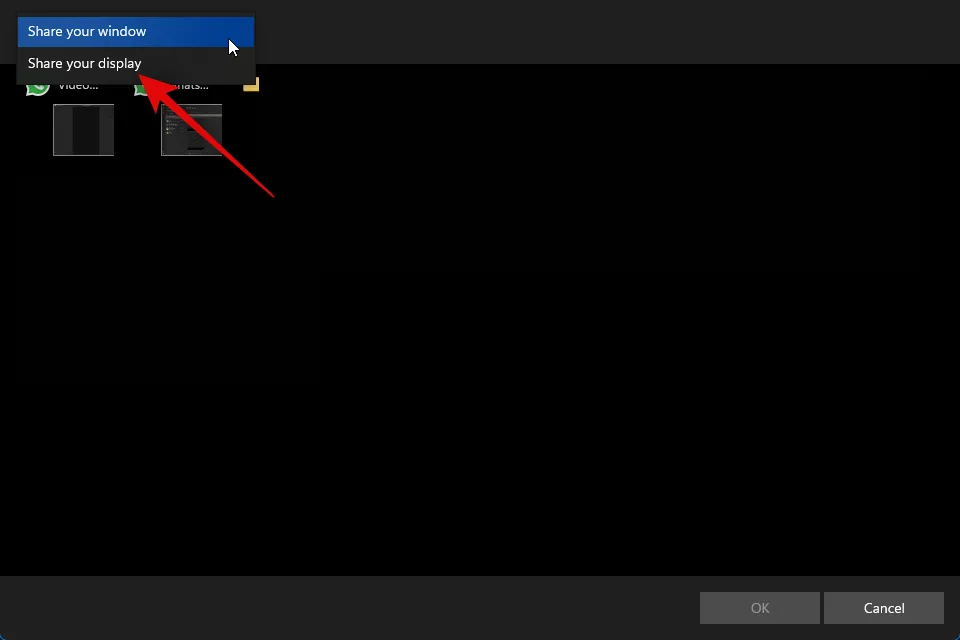
Als u ervoor hebt gekozen om een venster te delen, klikt u op en kiest u een venster uit de keuzes op uw scherm.

als u ervoor kiest om uw beeldscherm te delen, klikt u op en selecteert u uw beeldscherm. Als u een opstelling met meerdere monitoren heeft, worden uw monitoren in dit gedeelte weergegeven.
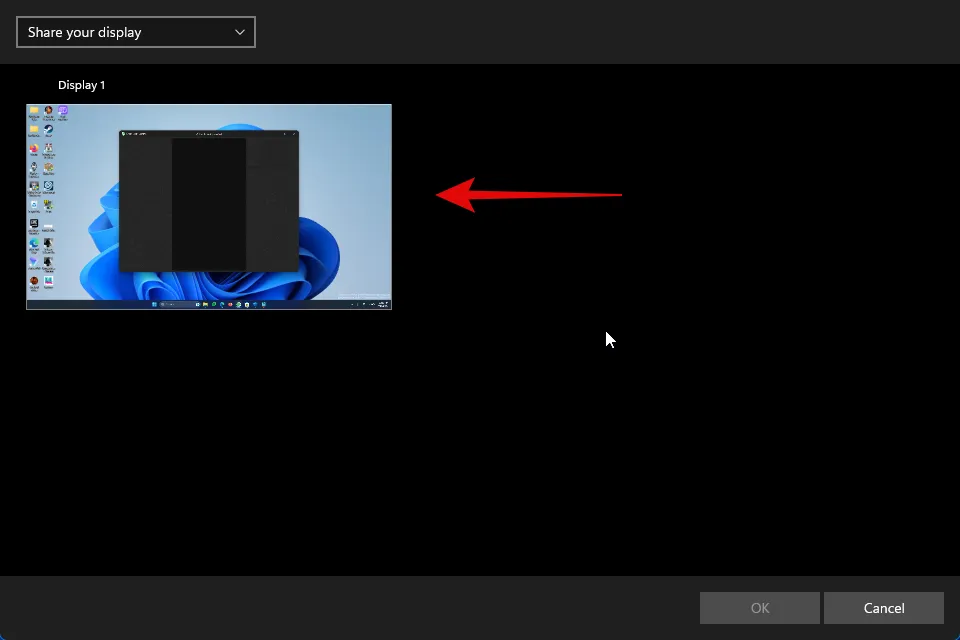
Eenmaal geselecteerd, klikt u op OK in de rechterbenedenhoek.
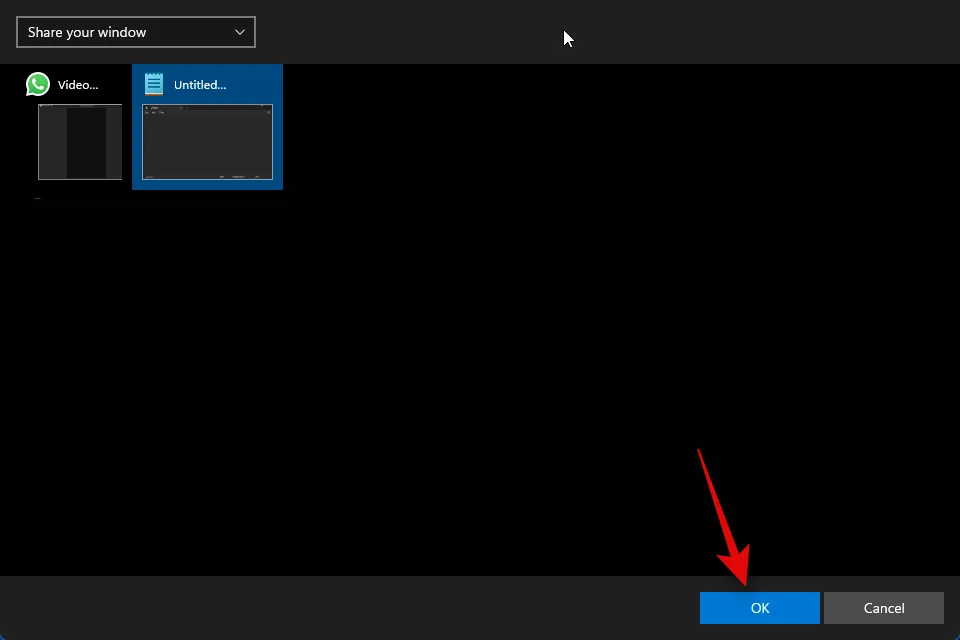
Het geselecteerde venster of scherm wordt nu gedeeld in het videogesprek.
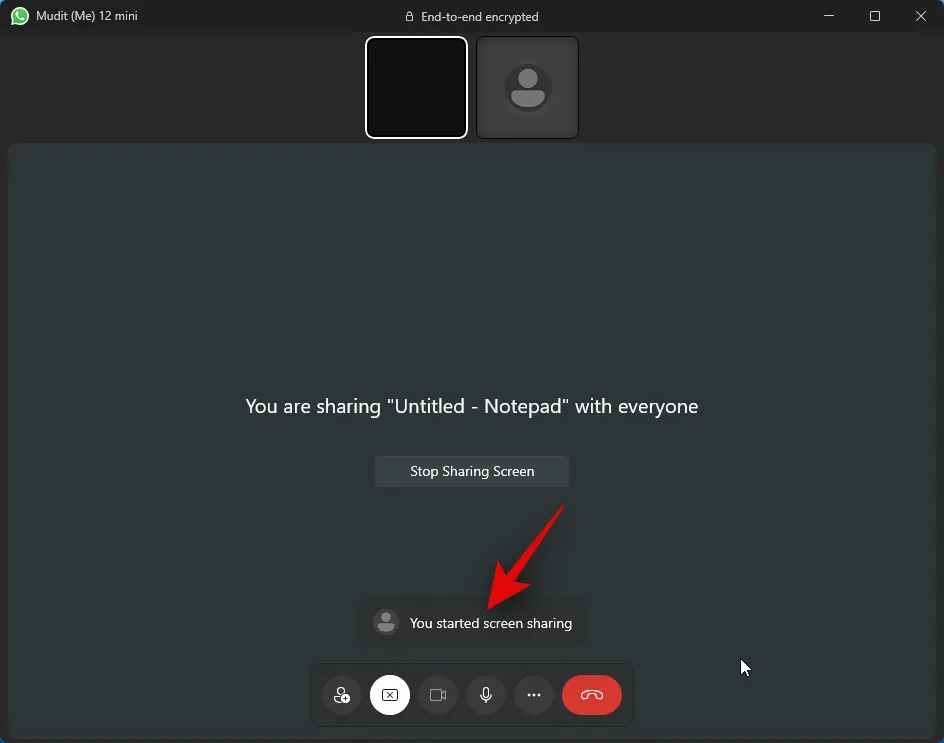
U kunt op Stop Sharing Screen klikken om te stoppen wanneer u maar wilt.
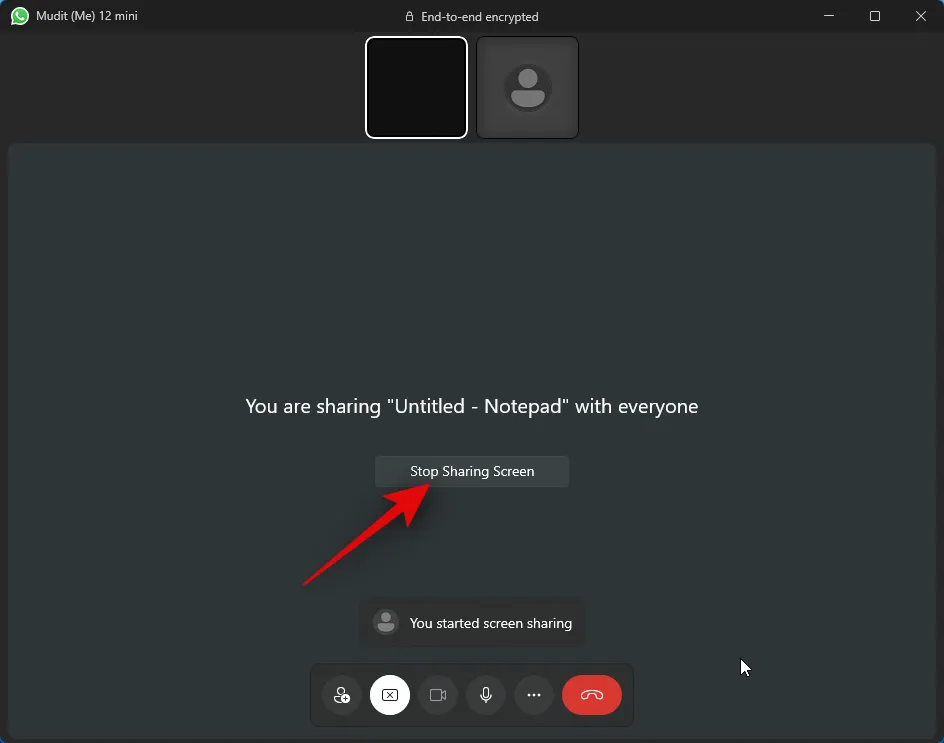
Gebruik het pictogram Gesprek beëindigen onderaan als u klaar bent met uw gesprek.
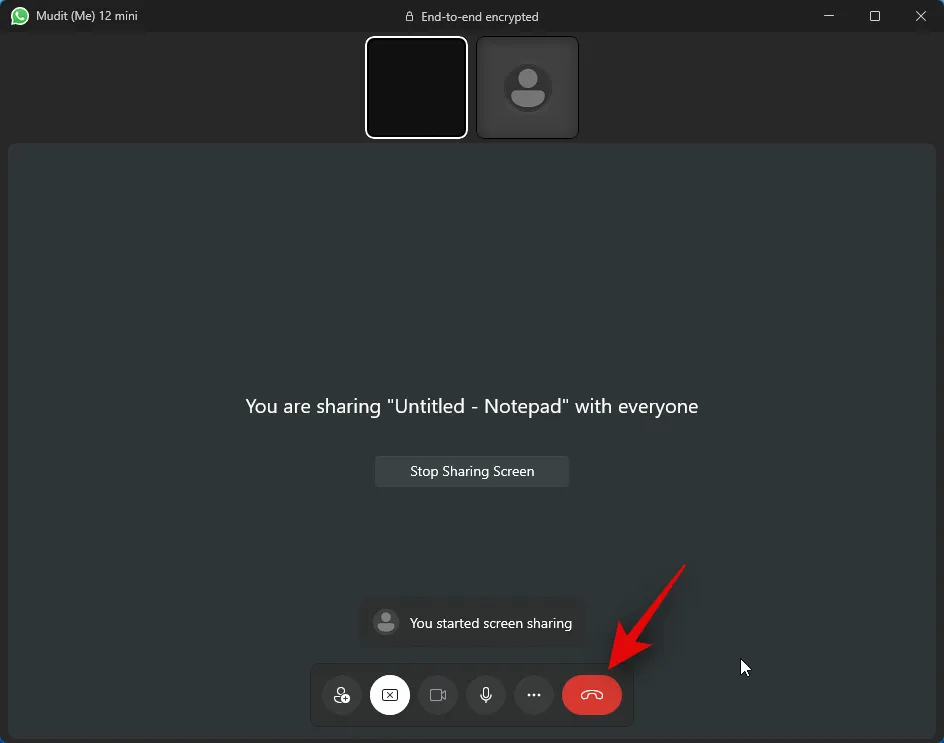
En zo kun je je scherm delen als je WhatsApp op je pc gebruikt.
Veelgestelde vragen
Hier zijn een paar veelgestelde vragen als het gaat om het delen van schermen met WhatsApp op je pc. Ze zouden u moeten helpen om op de hoogte te blijven van de laatste informatie.
Wat gebeurt er als je het gesprek beëindigt terwijl je je scherm deelt?
Het gesprek wordt verbroken en uw scherm wordt niet meer gedeeld met de betrokken gebruiker. Helaas kunt u uw scherm niet blijven delen wanneer u een gesprek beëindigt.
Ja, je moet WhatsApp toestemming geven om je camera en microfoon te gebruiken, zodat je een videogesprek kunt starten. Helaas start WhatsApp geen videogesprek tenzij deze toestemmingen zijn verleend.
We hopen dat dit bericht je heeft geholpen om je scherm eenvoudig te delen met WhatsApp op je pc. Als u problemen ondervindt of nog vragen heeft, kunt u contact met ons opnemen via de opmerkingen hieronder.



Geef een reactie